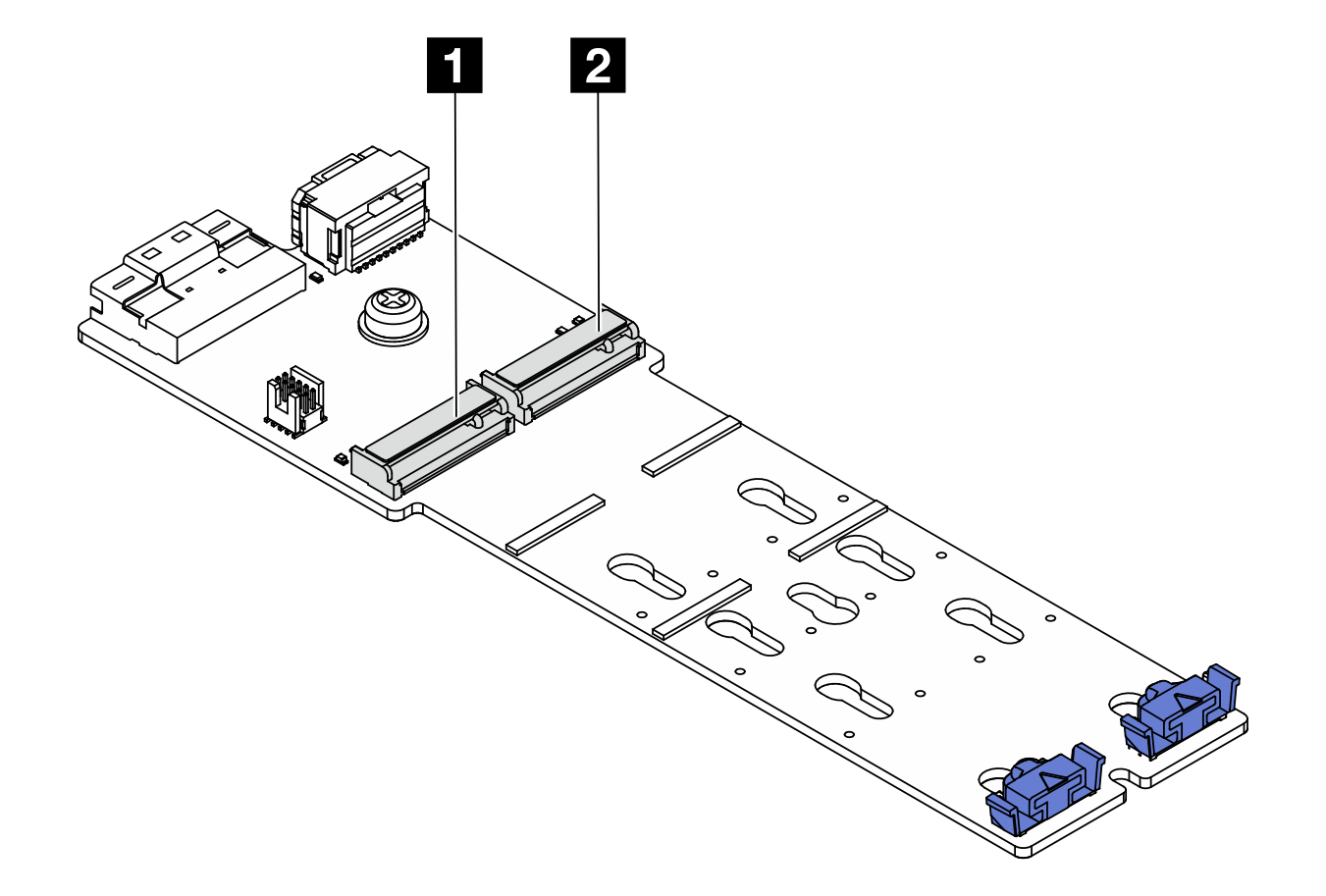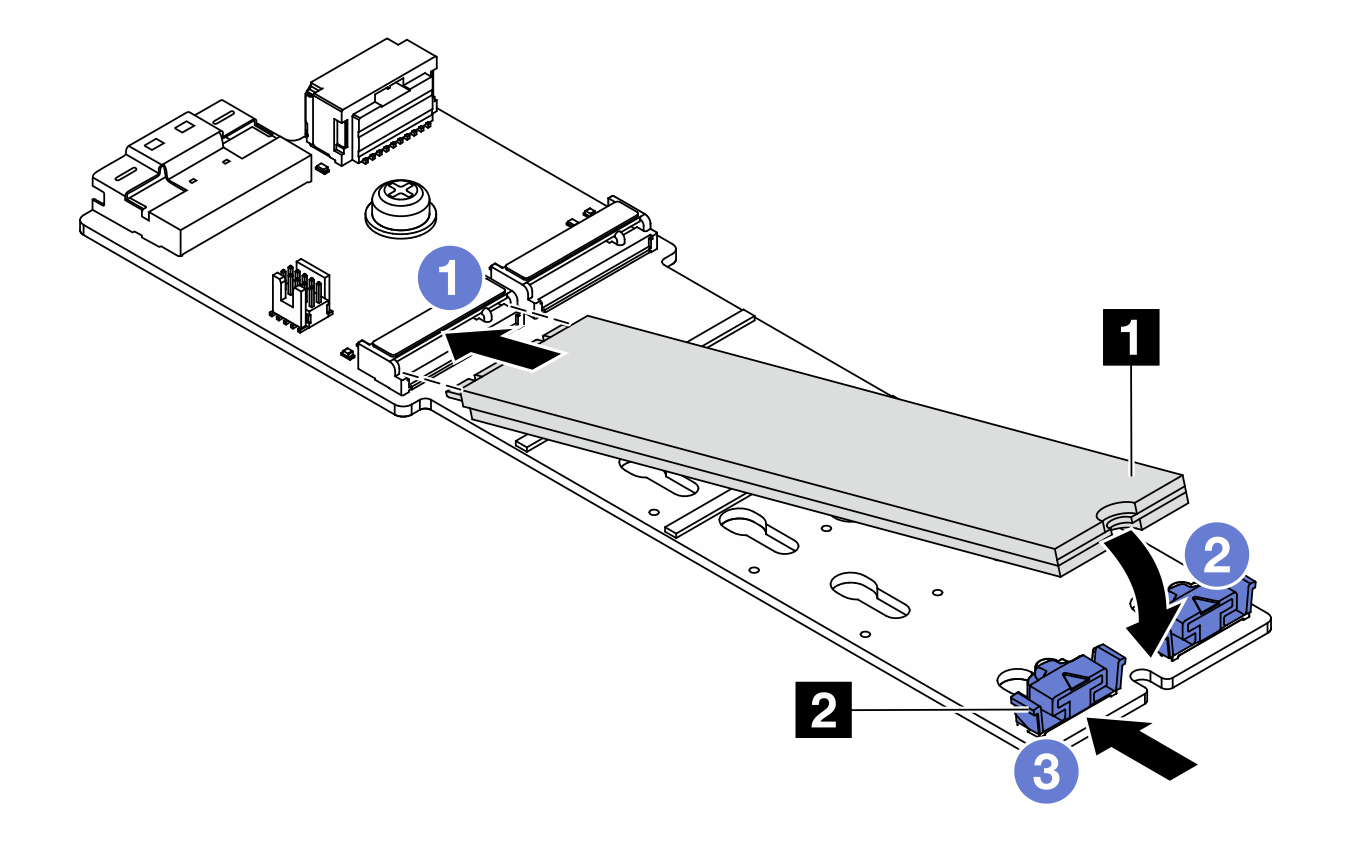M.2 드라이브 설치
다음 정보를 사용하여 M.2 드라이브를 설치하십시오.
주의
서버와 주변 장치의 전원을 끄고 전원 코드와 모든 외부 케이블을 분리하십시오. 서버 전원 끄기의 내용을 참조하십시오.
설치하기 전까지 정전기에 민감한 구성 요소는 정전기 방지 포장재에 넣어 두고 정전기 방전 손목 스트랩 또는 기타 접지 시스템을 갖춘 상태로 장치를 다루어 정전기에 노출되지 않도록 하십시오.
드라이브, 드라이브 컨트롤러(시스템 보드 어셈블리에 통합된 컨트롤러 포함), 드라이브 백플레인 또는 드라이브 케이블을 제거하거나 변경하기 전에 드라이브에 저장되어 있는 모든 중요 데이터를 백업하십시오.
펌웨어 및 드라이버 다운로드: 구성 요소를 교체한 후 펌웨어 또는 드라이버를 업데이트해야 할 수 있습니다.
서버의 최신 펌웨어 및 드라이버 업데이트를 확인하려면 ThinkSystem SR650 V3에 대한 드라이버 및 소프트웨어 다운로드 웹 사이트로 이동하십시오.
펌웨어 업데이트 도구에 대한 자세한 정보를 보려면 펌웨어 업데이트로 이동하십시오.
절차
피드백 보내기
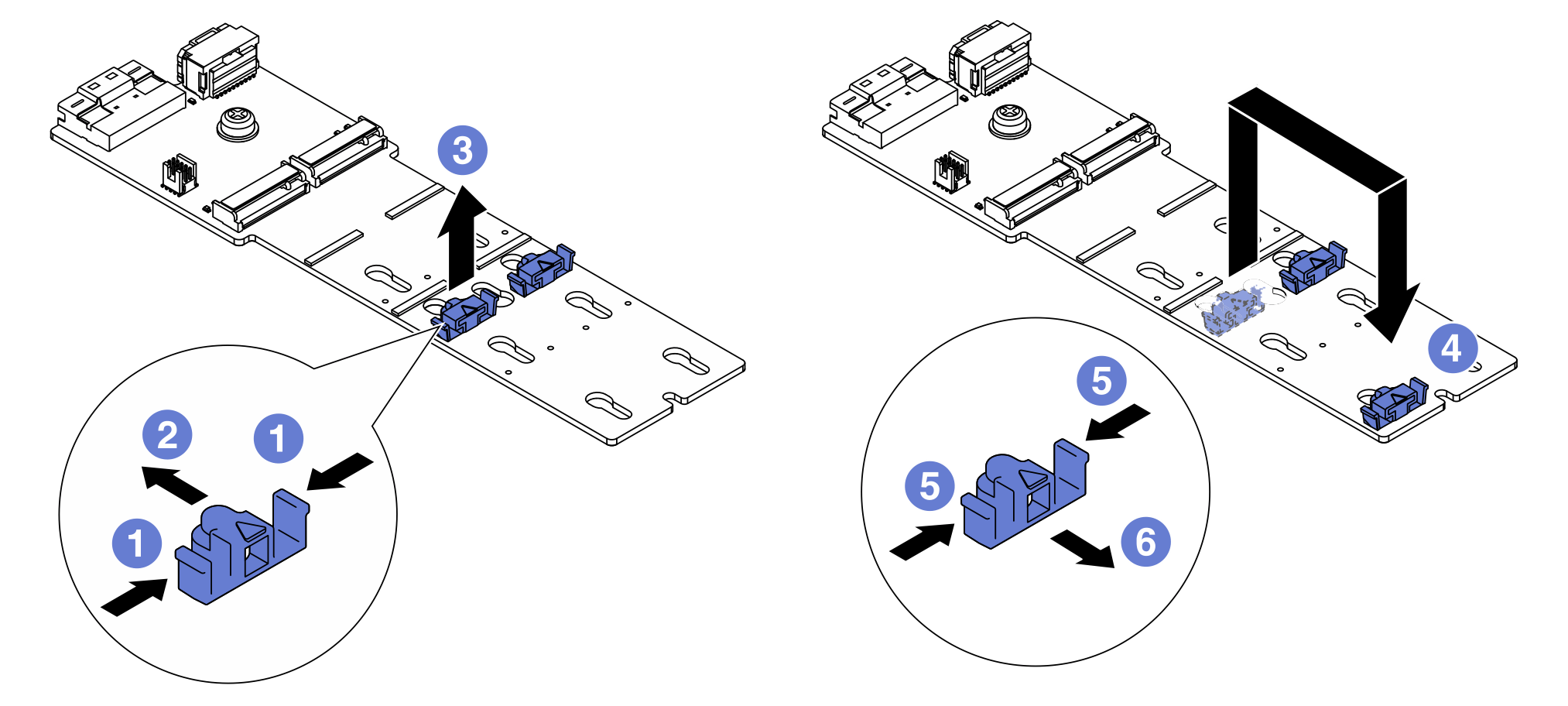
 고정장치의 양쪽을 누르십시오.
고정장치의 양쪽을 누르십시오. 고정장치를 열쇠 구멍의 큰 구멍에 올 때까지 앞으로 움직이십시오.
고정장치를 열쇠 구멍의 큰 구멍에 올 때까지 앞으로 움직이십시오. 고정장치를 열쇠 구멍에서 꺼내십시오.
고정장치를 열쇠 구멍에서 꺼내십시오. 고정장치를 올바른 열쇠 구멍에 삽입하십시오.
고정장치를 올바른 열쇠 구멍에 삽입하십시오. 고정장치의 양쪽을 누르십시오.
고정장치의 양쪽을 누르십시오. 제자리에 설치될 때까지 (열쇠 구멍의 작은 구멍을 향해) 고정장치를 뒤로 밀어 놓으십시오.
제자리에 설치될 때까지 (열쇠 구멍의 작은 구멍을 향해) 고정장치를 뒤로 밀어 놓으십시오.